Sāksim ar dažiem darbplūsmas uzlabojumiem, kas būs noderīgi visām Cinema 4D lietotājiem visās versijās.
Solo režīms
Rediģēšanas režīmu izvēlnē mēs atradīsim Solo- režīmu, kas palīdz automātiski paslēpt visas nesvarīgās ainavas vienības, lai mēs varētu koncentrēties uz darbu ar konkrētu objektu. Mēs varam izvēlēties starp attēlošanu tikai vienas vienības (Viena) vai vienu objektu kopā ar apakšvienībām (Hierarhija).
Kā sākumpunktu Solo- režīma iestatīšanai pamatā parasti kalpo sākotnēji atlasītais objekts. Papildus opcijai Izvēlēties mēs varam arī ļaut automātiski regulēt redzamību.
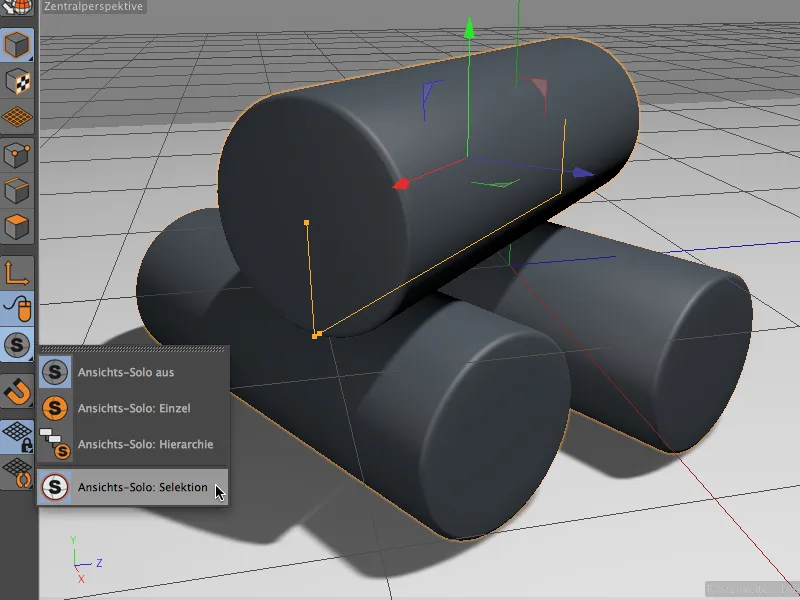
Cilindrs ir apakšā divi apakšējie Cilindri Objektu pārvaldniekā. Pašreiz augstākais Cilindrs ir atlasīts.
Šīs Hierarhijas ārpusē atrodas grupa Aina ar Grīdas- un Gaismas objektiem.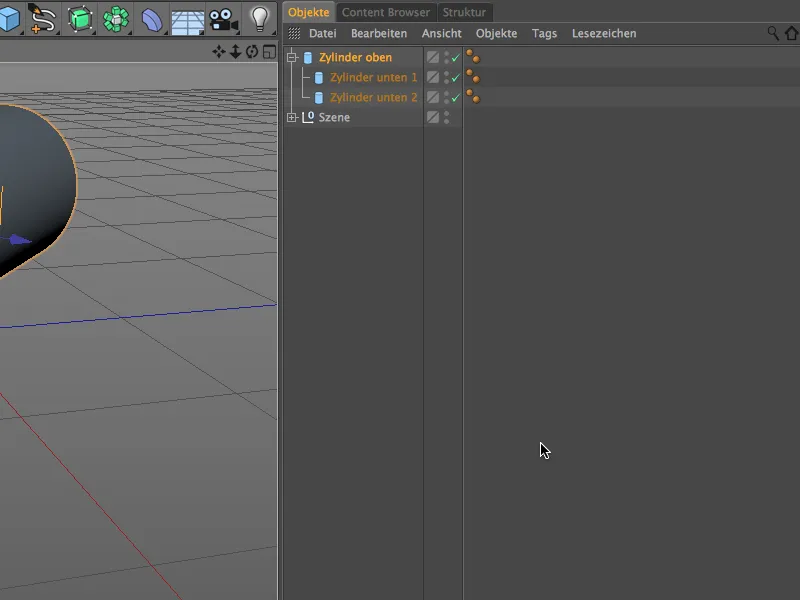
Izvēloties Solo- režīmu Viena, mēs redzam tikai augšējo Cilindru. Papildus hierarhiski pakļautie Cilindri, arī citi Ainas- grupas elementi, ir neredzami.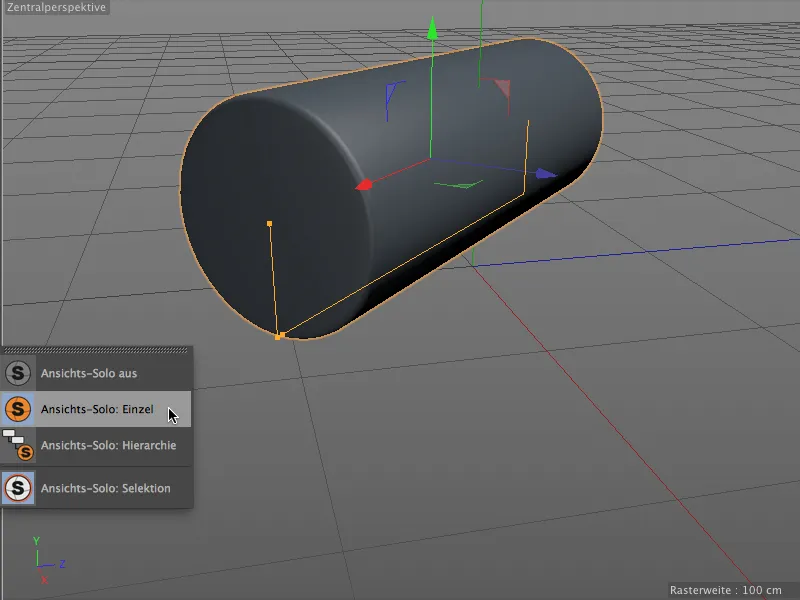
Izvēloties Solo- režīmu Hierarhija, mēs dabīgi redzam abi pakļautie Cilindri. Tomēr joprojām paliek paslēpta objektu grupa Aina.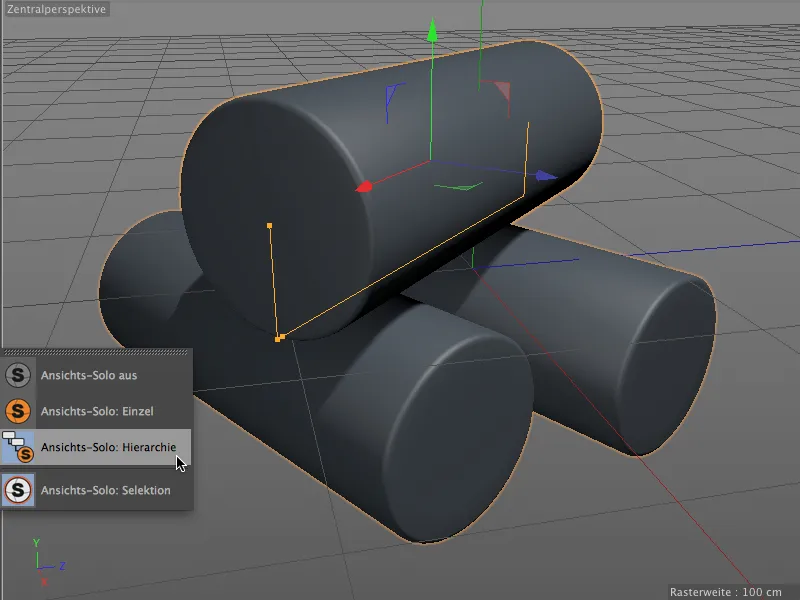
Viena attēlojumu atvieglošana
"Grūti" Keyframe veidošana Cinema 4D patiesībā nekad nebija, bet tagad pat vienkāršs klikšķis uz Keyframe poga ir pietiekams, lai izveidotu Keyframe pašreizējā laika punktā. Lai dzēstu jau esošo Keyframe, pietiek klikšķināt uz tā.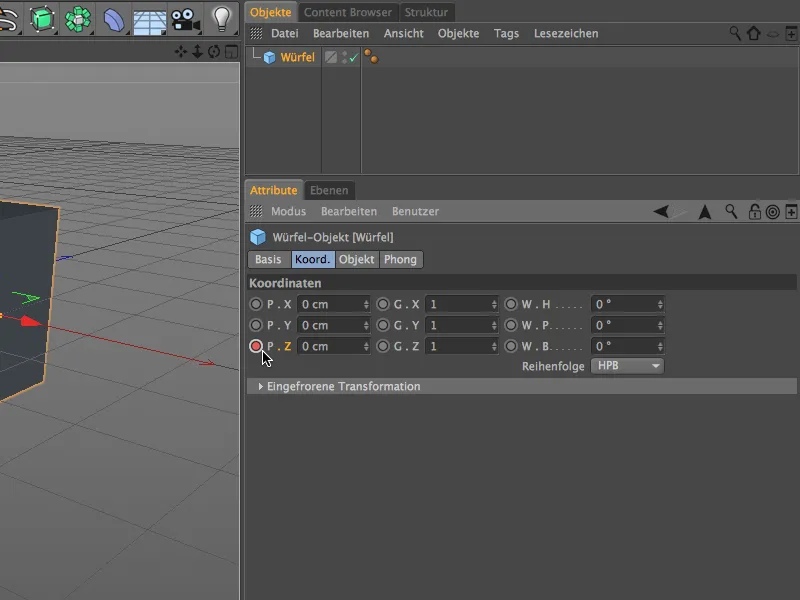
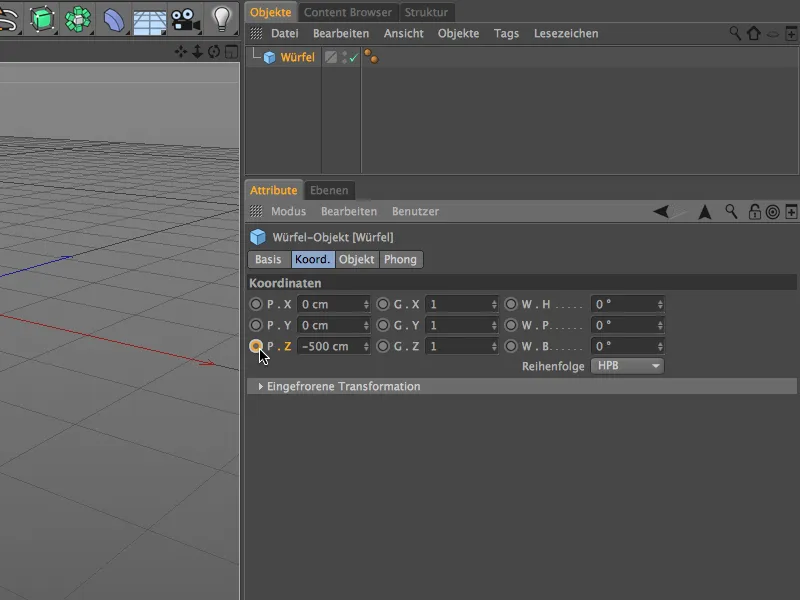
Programmas iestatījumi. Tur "Laika josla/Funkciju grafiki" zem "Atribūtu Pārvaldnieks" ir opcija Keyframe pogas (vecām).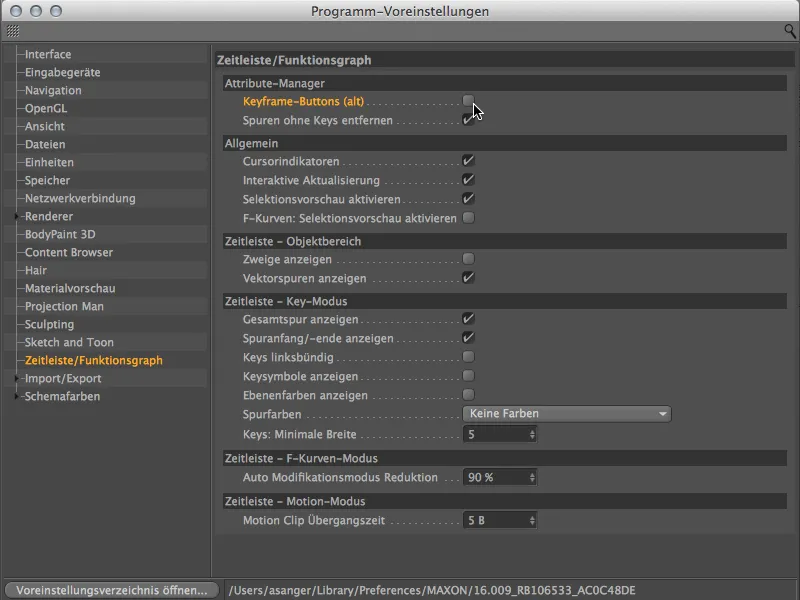
Uzlabots Simetriskā objekts
Simetriskā objekta 16 versijā ir dažas ļoti noderīgas jaunas funkcijas, kas atvieglo nesatrauktu darbu ar simetrisku modeli. Lai to labāk vizualizētu, aplūkosim Simetriskā objekta veidoto ārlietu modeli. Labā puse ir izvēlējama un modifikējama, bet kreisā puse pastāv tikai spogulis simetriskā ass.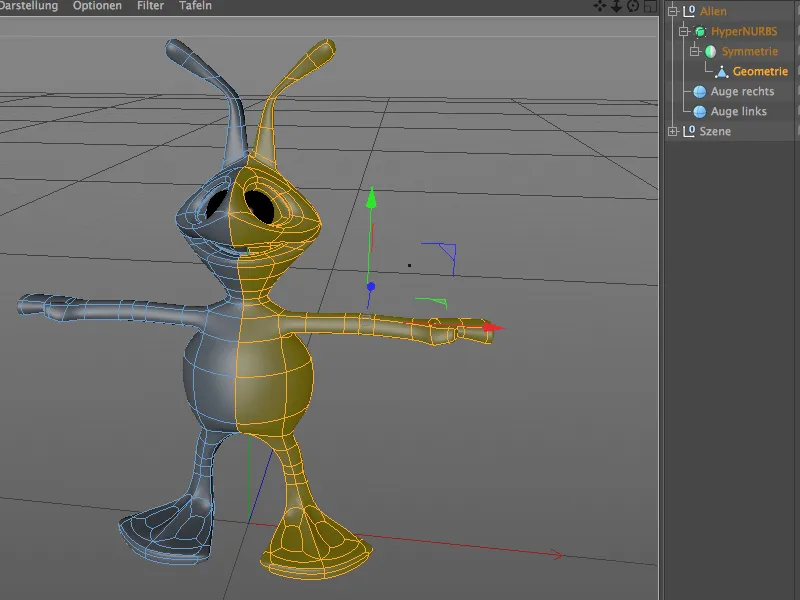
Simetriskā objekta iestatījumu dialogā ir īpašas papildu iespējas modelēšanai. Ar Punkti uz ass turēt tagad varam nodrošināt, ka nejauši nepārvieto ass tieši atrodososi punkti. Pārtraukt poligonus uz ass novērš, ka poligoni pārvietojas ārpus akses un izraisa problēmas modifikācijos.
Pogas Apgriezt maina modelim rediģējamo pusi ar spoguli. Spiediens uz šo pogu ir pietiekams, lai…

Automātiska pagriešana. Aktivizējot šo opciju…
pārmaiņa pats. Tas notiek automātiski, tiklīdz pārkāpam simetriskās ass skatu.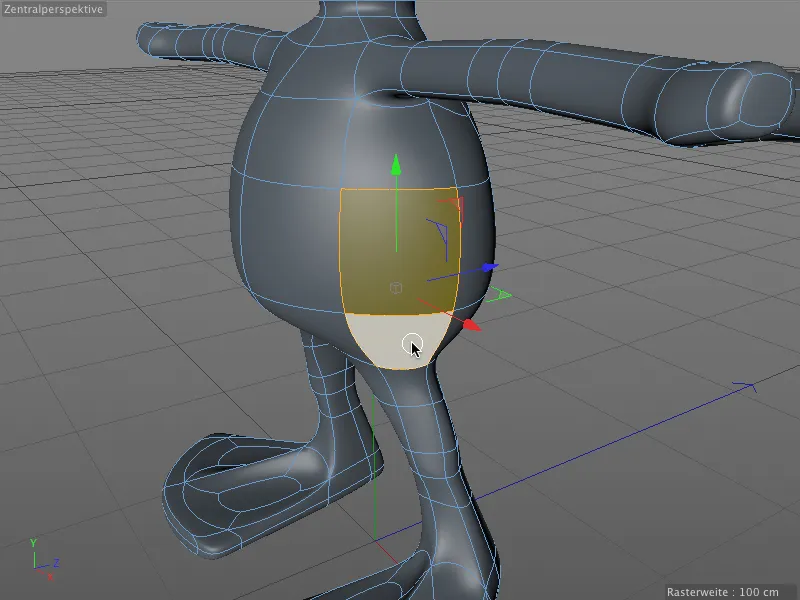
atlasījumi paliek ievērojami, un pēc pārmaiņas viņi uzreiz ir pieejami.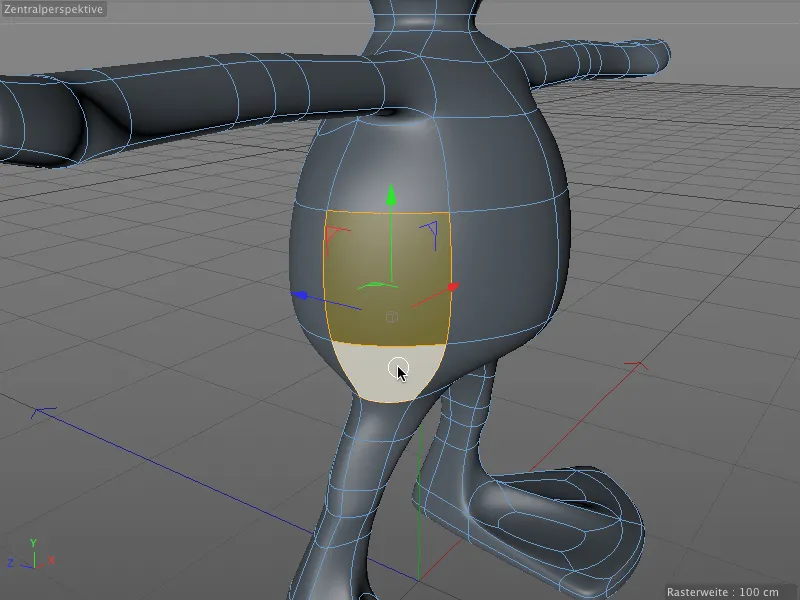
Pārstrādāta zobratu objekts
Ar papildu parametriem bagātinātais zobratu objekts nedrīkst pietrūkt mūsu pārskatā. Tiem, kuriem līdz šim šis parametrizētais splīna objekts bija mazliet lietots, jaunajām pielietojuma iespējām zāģlentes vai bremžu šķivjiem varētu interesēties par šo objektu.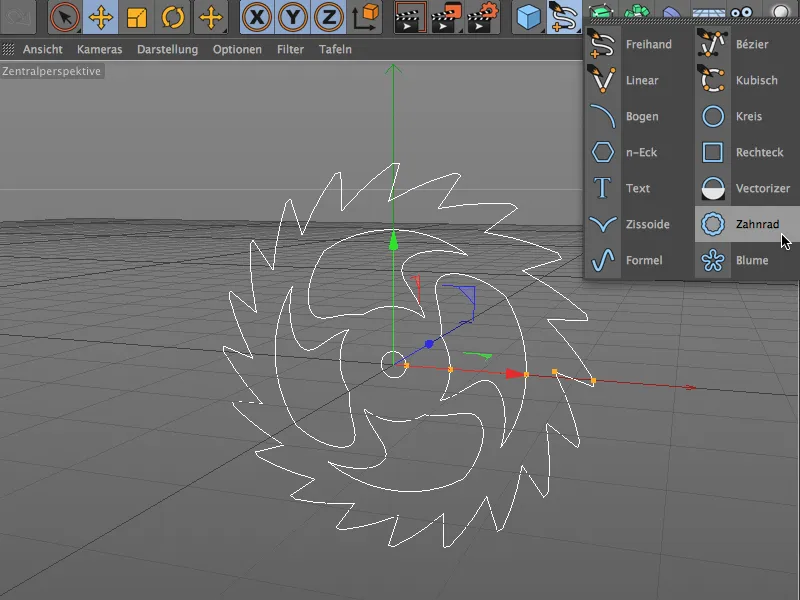
Tiem, kuriem nepieciešams vienkāršs zobratu, var izveidot zobratu objekta iestatījumu dialogā un aktivizēt saderības režīmu, lai izveidotu zobratu ar pārredzamāku parametru skaitu.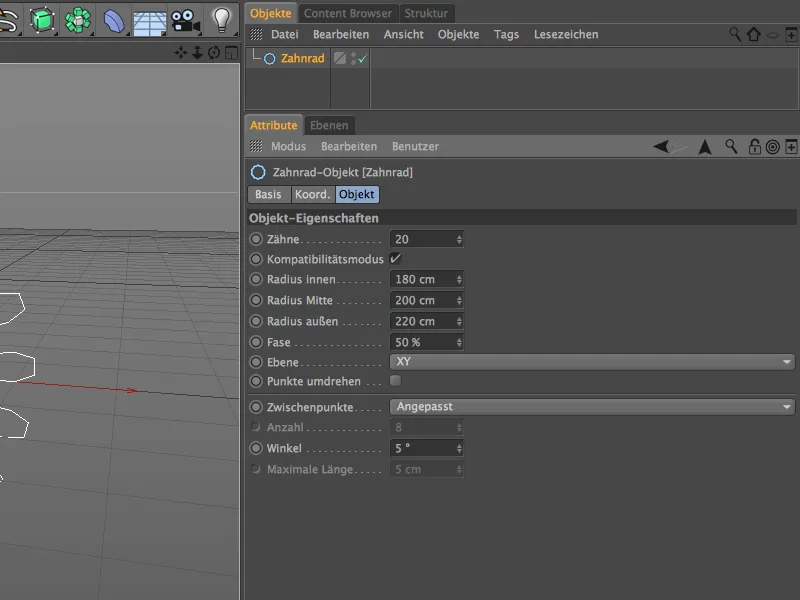
Pilna komplektācijā zobratu objekts piedāvā plašu parametru klāstu, kas nevajadzētu atstāt vēlmes neapmierinātas. Saskaņā ar Tipa mēs vispirms izlemjam, vai zobrats paliek (Evolvente), vai vēlamies zāģzobus (Klinke), vai gludinātu apaļumu (Flach) jebkādu šķivju veidam. Pārējie parametri uz zobratu puses ir paredzēti ārējās jomas attīstībai.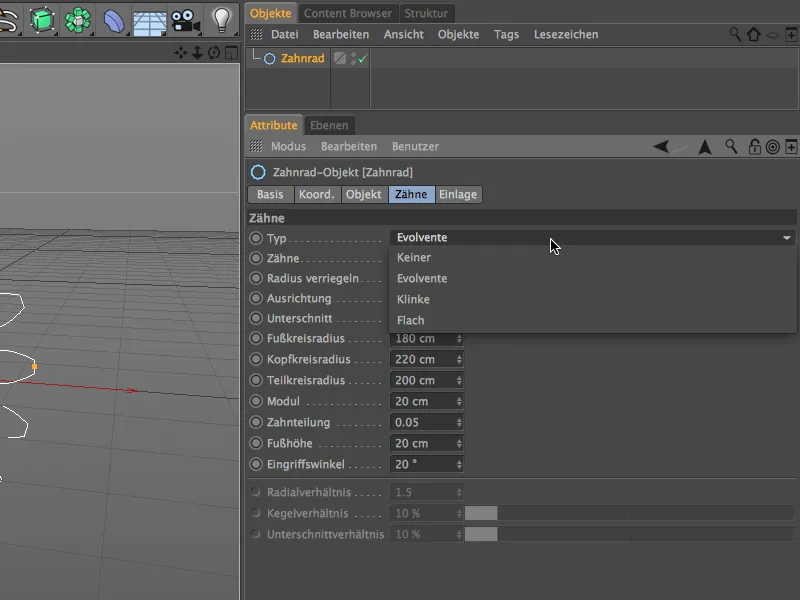
Iestatījumu dialoga Ielikšanas pusē runa ir par iekšējo zobratu objekts jomu. Neatkarīgi no zobratu izvēles mēs šeit izlemjam par Tipu, vai izmantosim Spraudņus, caurumus, lokus vai vārpas zobratu iekšienē. Papildu izveidei mums vēlreiz ir pieejami daudzi parametri.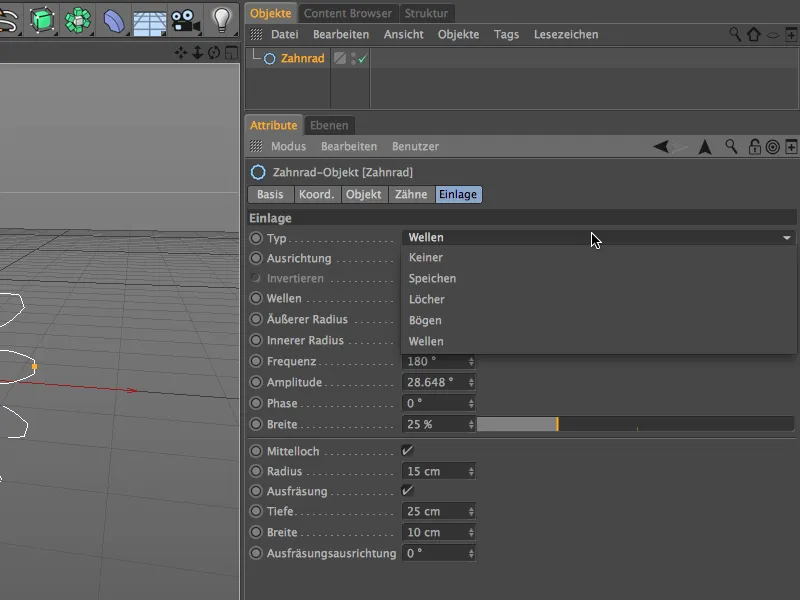
Ja jums nav laika vai interešu dziļāk iesaistīties šajā jautājumā, Satura pārlūkā sadaļā Prime> 3D objekti> riteniņu objekti var atrast daudz zobratu objektus kā demonstrācijas materiālu un nekavējoties izmantošanai.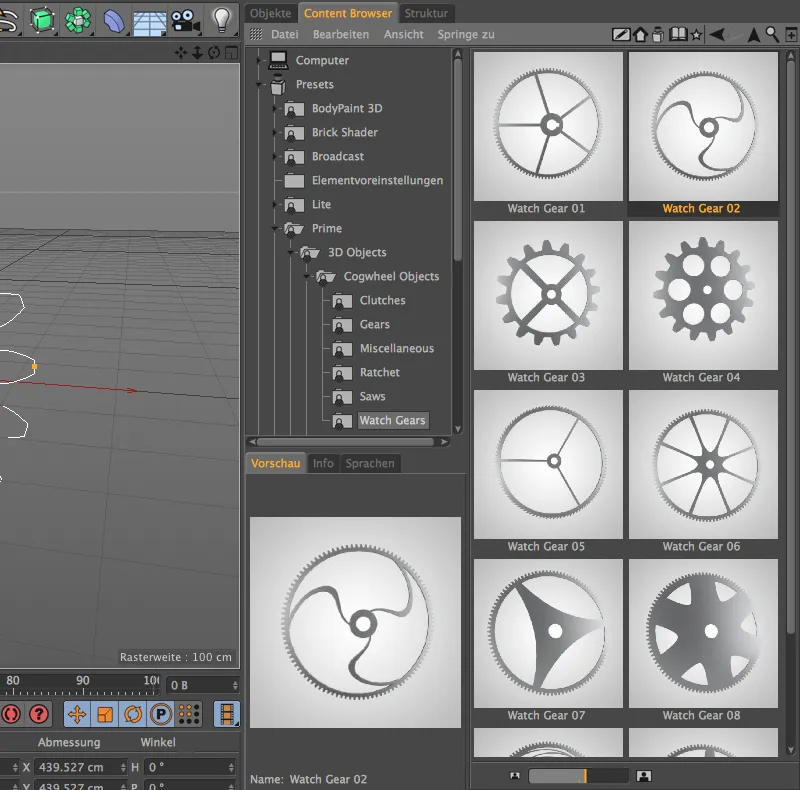
Tīkla pārbaude
Mudelējot Cinema 4D, karstā cīņas brīdī var rasties izkropļoti modelēšanas kļūdu gadījumi. Diemžēl uz šādām kļūdām tīklā parasti pievērš uzmanību daudz vēlāk.
Lai novērstu šādas nepatīkamas situācijas, 16. versija piedāvā ērtu iespēju ar tīkla pārbaudi pārbaudīt modeli iespējamo modelēšanas kļūdu ziņā. Piemērs? Cik daudz problēmjomu jūs varat ieraudzīt, apskatot šo poligonālo cilindru?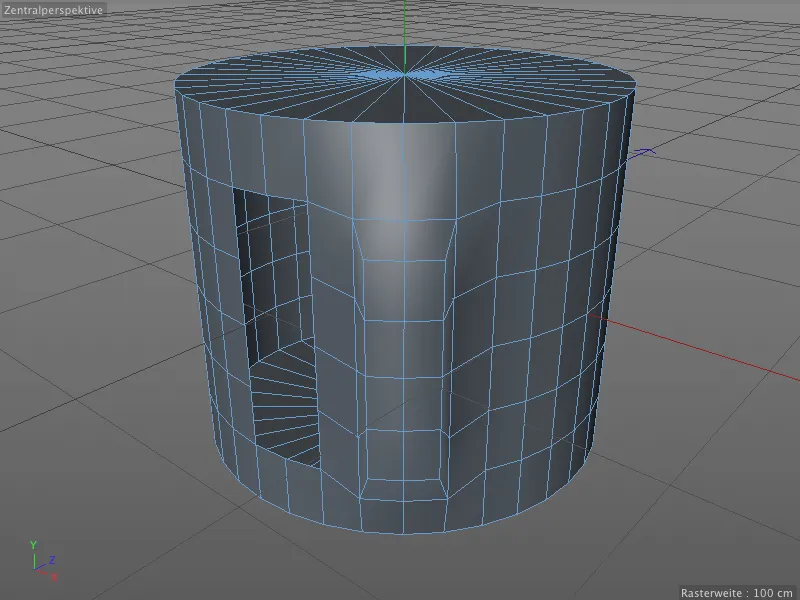
Vienkārši pajautāsim Cinema 4D tīkla pārbaudei. Lai to izdarītu, pārslēdzieties Īpašību pārvaldniekā uz režīmu Modelēt caur Režīms izvēlnē.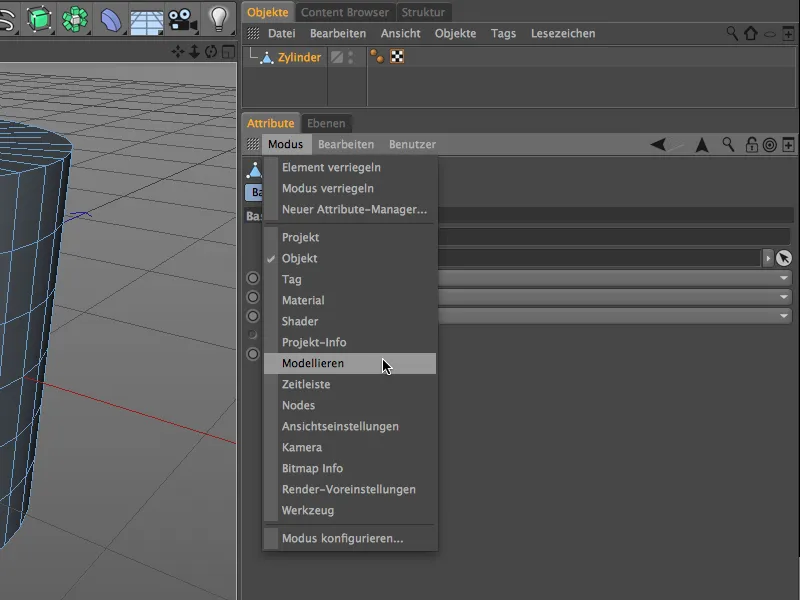
Tīkla pārbaudei ir sava cilne Modelēšanas iestatījumos. Aktivizējot tīkla pārbaudi ar attiecīgo opciju, mēs varam noteikt, kuras problēmapziņas būs redzamas redaktorā krāsā.
Ieteicams aizsargāt šo Īpašību pārvaldnieka satura saturu no izmaiņām, izmantojot slēdža ikonu uz augšējā labā stūra, kamēr veicat nepieciešamās optimizācijas tīklā.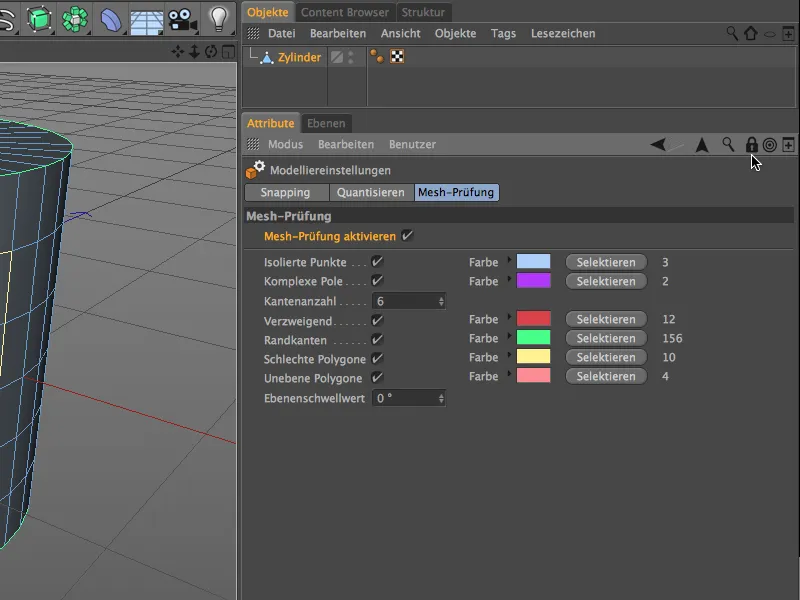
• Atsevišķi punkti (gaiši zilā krāsā) var rasties, piemēram, ja mēs dzēšam poligonus, bet neattiecas no tiem atbilstoši punkti.
• Kompleksās poli (violetā krāsā) ir punkti, kas pieder vairāk nekā 5 poligoniem. Šeit bieži rodas problēmas, gludinot.
• Zari (sarkana krāsā) parāda, ka iekrāsotās malas pieder citiem, aiz tiem esošiem poligoniem.
• Mala poli (zaļā) ir poligoni, kas pieder tikai vienam poligonam. Tas attiecas arī uz virskārtu, kas ir atdalīta un nav savienota ar pārējo cilindru.
• Slikti poligoni (dzeltenā) ir piemēram poligoni, kas ir dubultā kopijuši. Šādu kļūdu var izdarīt nejauši, uzgriezot ar 0m nobraukumu.
• Nelīdzeni poligoni (rozā) ir poligoni, kuru punkti nav vienā līmenī. Tas nav nekas neparasts četrstūra poligoniem un parasti tiek risināts ar sadaļošanu vai gludināšanu ar Apakšnoda izkārtojumiem.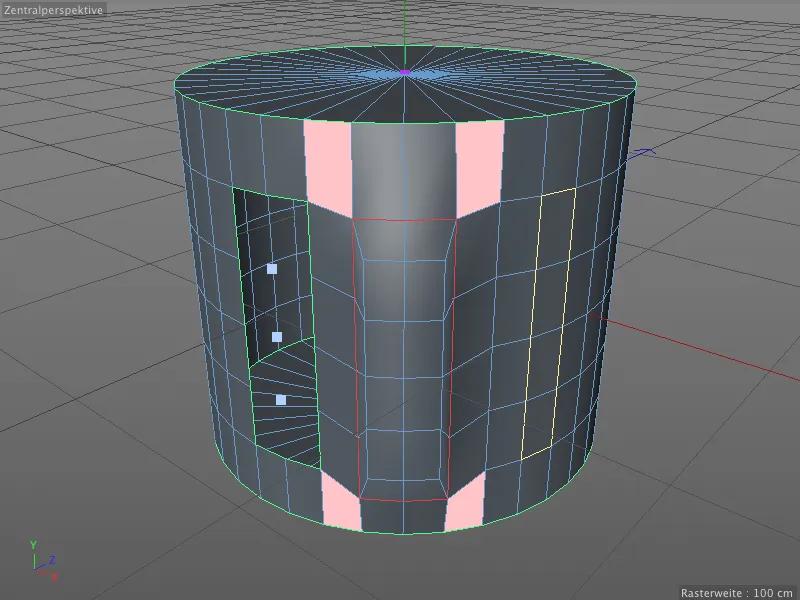
Tagad ātri apskatīsim, kas slēpjas aiz zariem poligona- malās. Ja izdzēšam pirmo izliekumu priekšējā rindā pie cilindra- priekšējā gala, redzēsim, ka sarkanās iekrāsotās malas patiešām pieder trešajai, aiz tās esošai poligonāla- plaknei.
Tīkla pārbaude ir noderīga ne tikai optimizējot polijonu tīklu, bet īpaši kļūdu meklēšanai, ja redaktorā viss izskatās kārtībā.
UV Atslēdzis
UV Peeler ir jauna, praktiska rīka BodyPaint 3D, kas paredzēts tekstūru pielāgošanai uz cilindriskiem vai cauruļveida objektiem. Pamata ir viens vai vairāki malu atlasi uz polygonu objekta.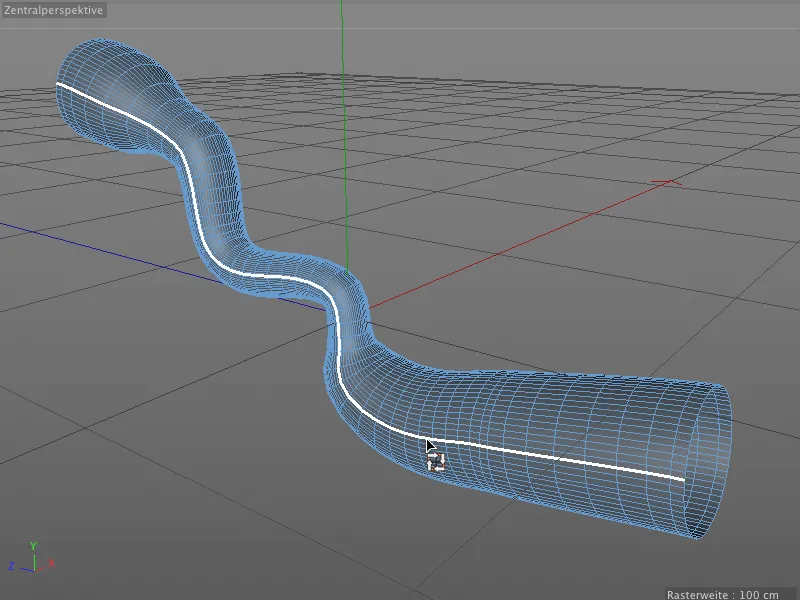
Mūsu nelielajā piemērā esmu konvertējis sweep objektu par polygonu objektu un izvēlējies garas puses rindu ar malām. Selekcijas saglabāšana kā malu atlases tagu nav obligāta.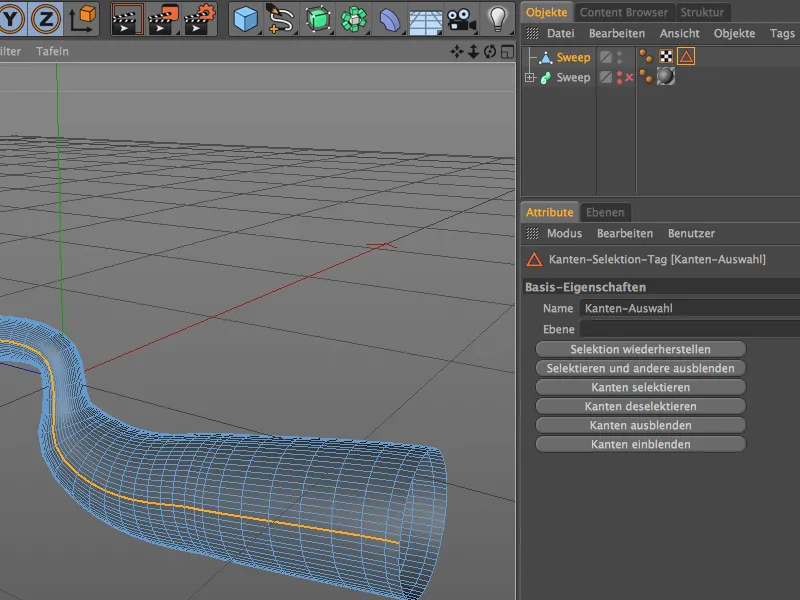
Dažādo izkārtojumu izvēlnē maināmies uz ierakstu BP UV Edit uz BodyPaint 3D. Tur mums ne tikai ir labāka piekļuve UV Peeler, bet arī visiem logiem un vadītājiem, kas nepieciešami UV tīkla rediģēšanai.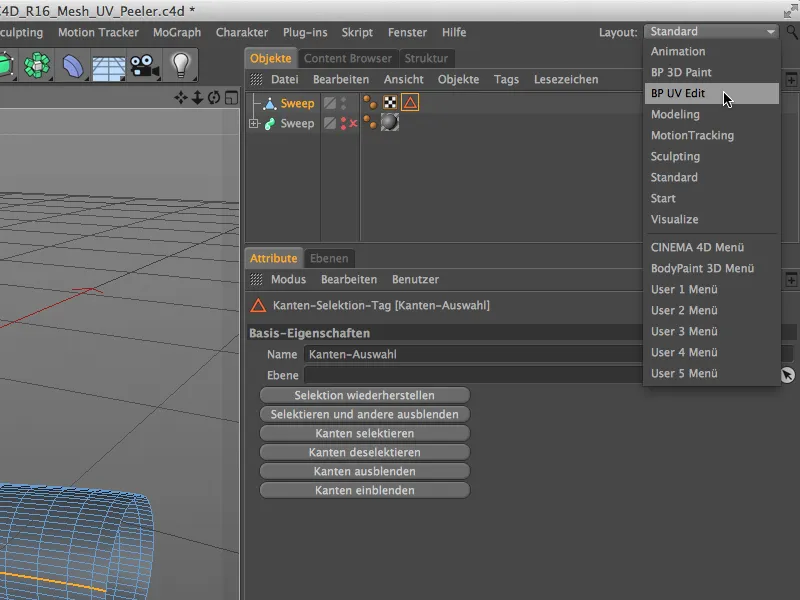
Tekstūras-skatā varam izmantot izvēlni UV tīkls, lai redzētu objekta UV režģi. Tas ir liels palīgs, teksturējot cauruļveida objektu.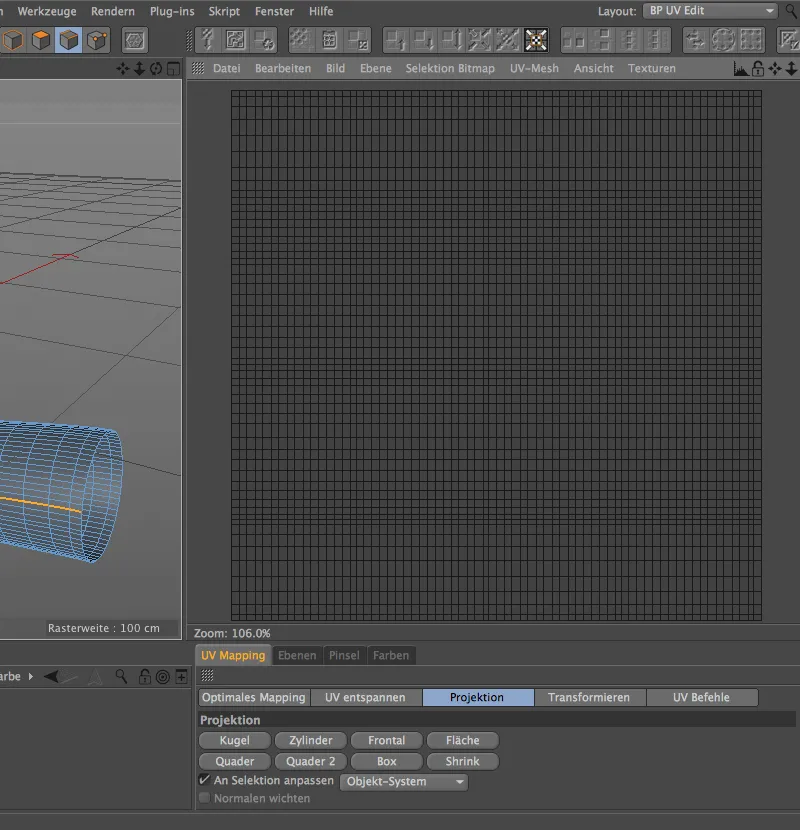
Kopš versijas 16, izmantojot izvēlni UV Rediģēt, ir pieejams UV Peeler. Lai to izsauktu, nepieciešams malu atlasi, kas pēc tam kalpos kā griezums caur UV tīklu vai kā savienojums.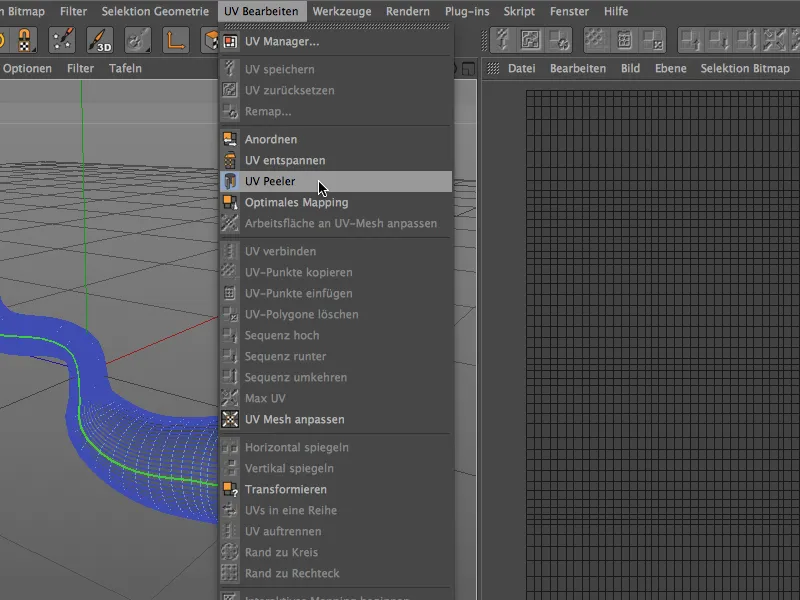
Mainot malu atlases krāsu uz Zaļo, redaktora skatījums liecina, ka attēls ir pieņemts kā savienojums UV Peeler.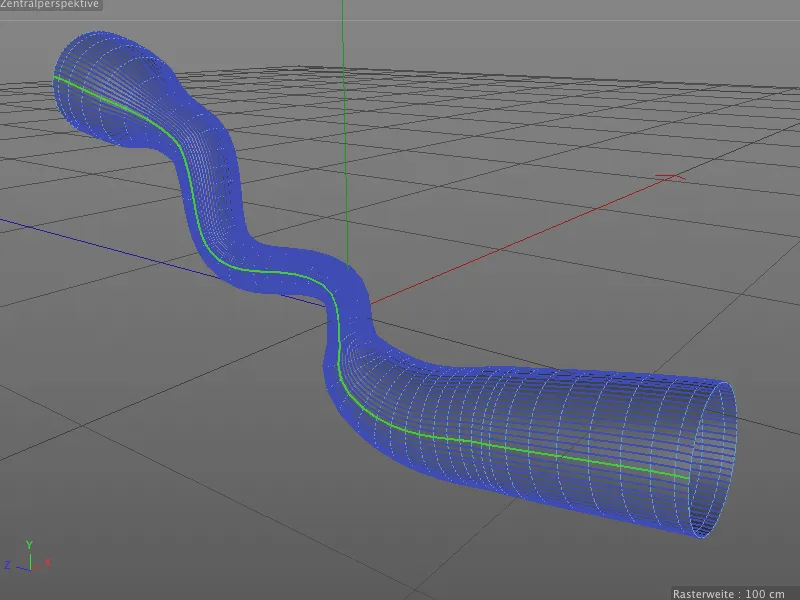
UV Peeler-rīka iestatījumu dialogā tagad, izmantojot parametrus U un V vienmērīgi, varam procentuāli pielāgot UV tīklu pie faktiskās formas. Mums ir pieejami arī parametri skalēšanai, inveršijai un vairāku UV salu (malu atlasi) apstrādei.
Šī tagad pieejamā abstrakcija piedāvā daudz labāku orientāciju, teksturējot cauruļveida objektu.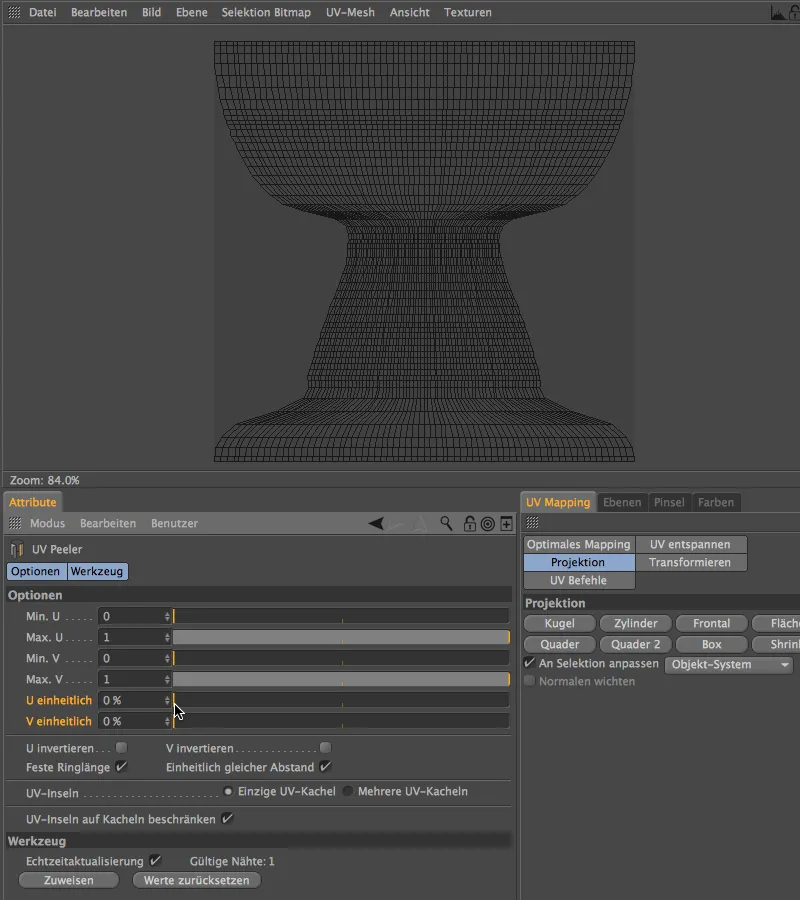
BiRender
Kā jaunāko funkciju versijā 16, šajā pamācībā es minēšu BiRender. Šis uzlabojums varētu nebūt eksplozīvs, bet tas novērš reālu Cinema 4D trūkumu: Sketch & Toon un Hair tagad var renderēt kopā.
Lai to pārbaudītu, šajā piemērā šajā piemērā bumbai ir zīmējuma stila tagu, kas izmanto Sketch & Toon. Kā jau redzams redaktorā, no bumbas atlases aug mati, tādēļ šā gadījumaā ir atbildīgs Hair-Renderer.
BiRender pats par sevi nav atsevišķs sadaļa rendēšanas iestatījumos, kuru mums jāmeklē. Tur jābūt tikai ieslēgtam Hair-Renderer un Sketch & Toon-Rendererim, ja vēl nav noticis.
Kā mazu žesti BiRender, šobrīd matu objekta iestatījumu dialogā vairs nav pildmati. Par samaksu, "īsto" matu skaits palielinās.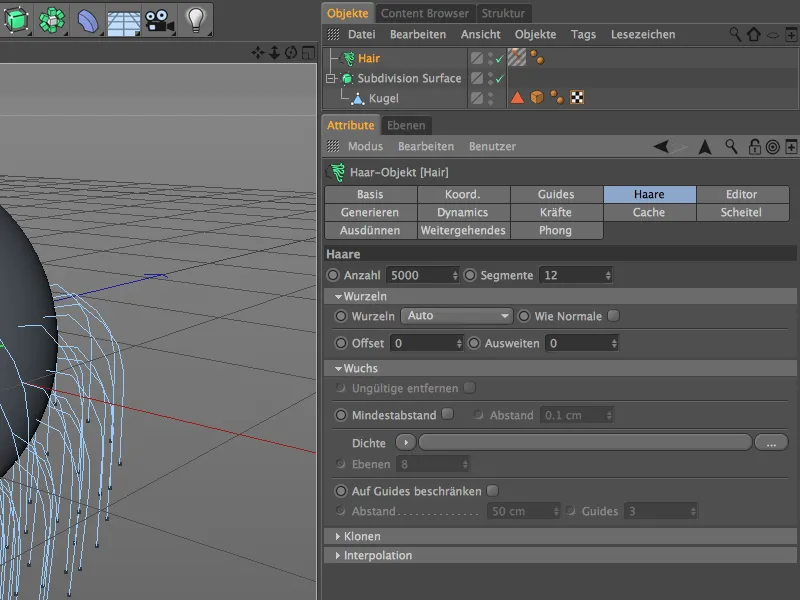
Nospiežot Rendēt-pogu, apstiprina, ka abas rendēšanas programmas pareizi sadarbojas un nevairs nav problēmu viena otru.


